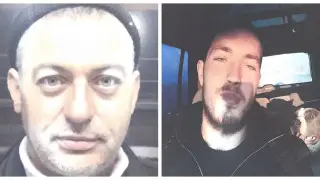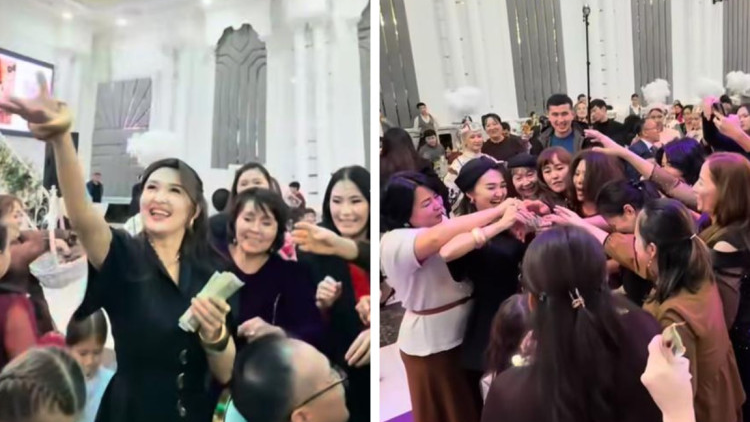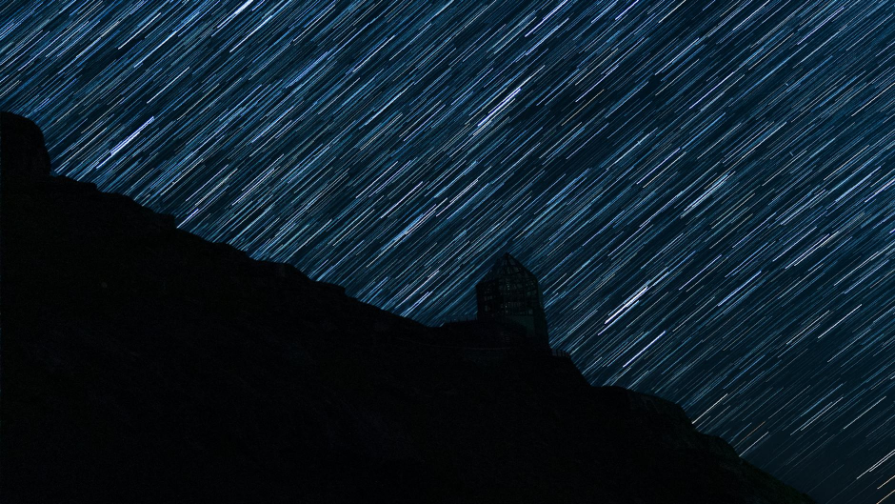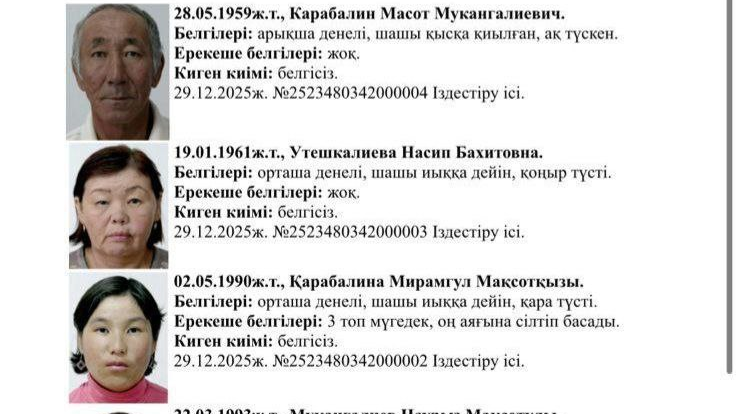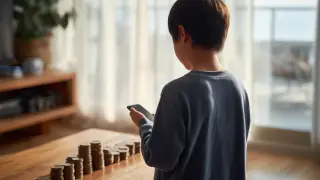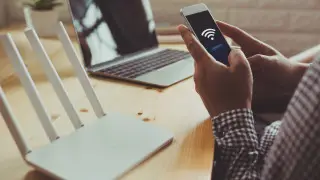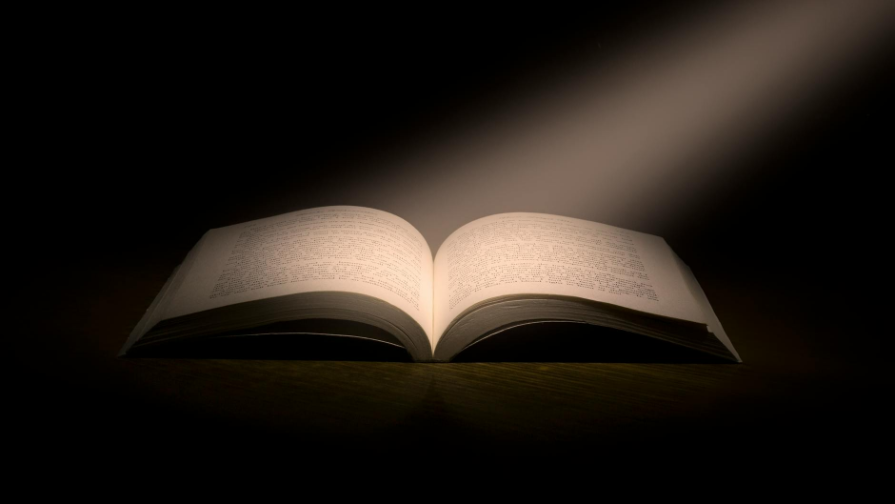Кестелік процессор MS Excel. Мәліметтерді енгізу және редакциялау. Ұяшықтың адресі (зертханалық жұмыс)
Мақсаты: Кестелік процессор MS Excel. Мәліметтерді енгізу және редакциялау. Ұяшықтың адресі
MS Excel кестелік процессорының негізгі элементтерімен жұмыс жасай білу дағдыларын қалыптастыру.
Зертханалық жұмыс
Негізгі түсініктер: Мәліметтерді компьютерде кестелер түрінде ұйымдастыруға және өңдеуге арналған программалар немесе қосымшалар кестелік процессорлар немесе электрондық кестелер деп аталады. Бұл электрондық кестелердің артықшылығы - мәліметтерді өңдеуді, сұрыптауды, есептеуді автоматты түрде жүзеге асыра алады, әртүрлі ұяшықтарда орналасқан мәліметтерді түрліше формулалар көмегімен байланыстыра алады және т. б.
Ехсеl программасында құжат болып. хls кеңеймесі бар файл есептеледі. Бұл файлды Ехсеl - де жұмыс кітабы деп атайды. Жұмыс кітабы жұмыстық беттерден (лист1 немесе Sheet 1) тұрады. Бір құжат көлеміндегі беттер саны - 255 болуы мүмкін. Жұмыстық беттің 4 түрі кездеседі:
1. Жұмыстық бет. Онда кәдімгі кестелер болады.
2. Модульдің беті VBA программалау тіліндегі программа тексті жазылады (VBA - Visual Basic for Application).
3. Диалогтық терезенің беті. Мұнда диалогтық терезелер құрылады. (ОК, Отмена батырмалары бар терезе)
4. Диаграммалар тұрғызылатын бет.
Әрбір жұмыстық бет жеке электрондық кесте түрінде қарастырылады да, онда 65536 жол (rows) и 256 баған(columns) болады. Әрбір жол 1 ден бастап 65536 дейінгі бүтін сандармен, ал бағандар латын алфавитінің A, B, …, Z, AA, AB, …IV әріптерімен белгіленеді. Жолдар мен бағандардың қиылысуынан кестенің негізгі құрылымдық элементі ұяшық (cell) пайда болады. Кестедегі әрбір ұяшықтың адресі болады және ол ұяшық орналасқан баған мен жолдың атауларының бірігуінен тұрады (мысалы, А5, ВВ45, т. б.).
Ұяшықтарға жазылатын мәліметтер текст, тұрақтылар, формулалар түрінде болады. Бір ұяшыққа 32767 символға дейін енгізуге болады.
Әдетте (по умолчанию) ұяшықтағы сандық мәліметтер оңға қарай, ал текстік мәліметтер солға қарай тураланады. Енгізілген мәлімет ені бойынша ұшыққа сыймаған кезде оң жақтағы бос емес ұяшық, алдыңғысын жауып тастайды. Кестедегі қатар орналасқан бірнеше ұяшықтың бірігуінен пайда болатын тіктөртбұрышты облысты диапазон деп атау келісілген. Диапазонның адресі тіктөртбұрышты облыстың сол жақ жоғарғы жағында орналасқан шеткі ұяшық пен оң жақ төменіндегі шеткі ұяшықтың адрестері арқылы анықталады, ұяшықтар адрестерінің арасына қос нүкте белгісі қойылады (мысалы, А1: С6). MS Excel программасында ұяшықтарға мәліметтерді теру арқылы немесе бірнеше әдістерді пайдаланып, автоматты түрде жазуға болады. Оның екі түрлі әдісі бар:
Бірінші әдіс:
1. Қатар орналасқан екі ұяшыққа прогрессияның алғашқы екі мүшесі жазылады;
2. мәлімет жазылған диапазон немесе екі ұяшық белгіленеді;
3. Тышқан көрсеткішін белгіленген диапазон облыстың оң жақ төменгі бұрышына апарсаңыз көрсеткіш қара түсті « қосу белгісіне» (+) өзгереді, бұл белгіні толтыру маркері деп атайды. Әрі қарай толтыру маркерін тышқанның батырмасын басып отырып қажет ұяшыққа дейін соза бересіз.
Екінші әдіс:
1. Бір ұяшыққа прогрессияның бастапқы бірінші мүшесі жазылады;
2. Мәлімет жазылған ұяшық белгіленеді;
3. Правка →Заполнить→ Прогрессия Командасы орындалады;
4. Пайда болған терезеден тип расположение бөлімінен по столбцу белгіленеді, шаг тұсына прогрессияның қадамы жазылады, предельное значение тұсына прогрессияның соңғы мүшесінің мәні жазылады.
Жұмыстық беттермен жасалатын әрекеттер:
1. Жұмыстық беттің атын өзгерту: жұмыстық бетке сәйкес ярлыктың атына екі рет шертіледі немесе сол ярлыктың контекстік мәзіріндегі Переименовать командасы орындалады да жаңа ат жазылады; жұмыстық бетті жою: Правка→Удалить лист немесе бетке сәйкес ярлык контекстік мәзіріндегі Удалить командалары арқылы жүзеге асырылады;
2. Беттің орынын ауыстыру немесе көшіру: Правка→ Переместить/Скопировать лист немесе бетке сәйкес ярлык контекстік мәзіріндегі Переместить/Скопировать лист командаларының бірі арқылы жүзеге асырылады; көшіруді орындау үшін Переместить / скопировать лист терезесіндегі Создавать копию бөлімі іске қосулы болу керек;
3. Бет қосу: алдына жаңадан қосылатын бет орналасатын, жұмыстық бет ярлыгына шертілгенде шығатын контекстік мәзірден Добавить командасы орындалады да, пайда болған Вставка диалогтық терезесінен Лист белгісі таңдалынып, ОК басылады.
Ұяшықтардың адрестері. Excel программасында ұяшықтардың үш түрлі адрестері пайдаланылады: абсолюттік, салыстырмалы және аралас адрестер. Егер түрлі операцияларды орындау барысында операцияға қатысатын ұяшықтардың адрестері сәйкесінше автоматты түрде өзгеріп отыратын болса мұндай ұяшықтар салыстырмалы адресті болып есептелінеді. Әдетте (по умолчанию) Excel программасы іске қосылған кезде ұяшықтардың адрестері салыстырмалы адрестер болып тұрады. Ұяшықтармен жасалатын операциялар барысында ұяшықтың адресі тәуелсіз, өзгермейтін болса мұндай ұяшықтарды абсолют адресті деп атайды. Ұяшықтың абсолют адресін көрсету үшін сәйкесінше жол және баған аттарының алдына доллар ($) белгісін қойып жазады (мысалы, $A$2). Мұны бірден жазу үшін ұяшықты белгілеп,
Аралас адресті деп ұяшықтың адресін көрсетуде салыстырмалы және абсолют адрестердің қатар қолданылған жағдайын айтады (мысалы, $A1, B$2). Ұяшықтардағы формулаларды көшіруде абсолют адрестер өзгермейді, салыстырмалы адрестер өзгереді.
Ұяшыққа формула жазу. Excel программасында ұяшыққа формула енгізу міндетті түрде «тең болады» (“=”) белгісінен басталады, ал енгізуді аяқтау Enter пернесін басумен бітеді.
Формулалар жазудың мысалдары: = 2*5^ 3+4 немесе =A1+Cos(5, 282)
Ұзақ формулаларды жазуда программа терезесіндегі формулалар жолы деп аталатын жол ұяшықпен салыстырғанда қолайлырақ болады.
Формулаларды редакциялау. Ұяшықтағы формуланы редакциялау үшін әуелі ұяшық белгіленіп алынады да екі рет шертіледі немесе F2 пернесі басылады немесе формулалар жолындағы “=” белгісіне сырт еткізіледі. Редакциялау режимінде ұяшықтағы формула формулалар жолында толығымен көрініп тұрады, курсорды қалаған жеріңізге қойып өзгертулер негізе беруге болады.
Ұяшықтағы мәліметтердің форматтарын тағайындау. Ол үшін қажет ұяшықты белгілеп алып сол ұяшықтың контекстік мәзірінен Формат ячеек немесе Формат→ Формат Ячейки командаларының бірі орындалады. Нәтижесінде Формат ячеек деп аталатын диалогтық терезе шығады, осы терезедегі жапсырмаларды пайдалана отырып әртүрлі сандық форматтарды, ұяшықтағы текстерді туралауды, ұяшықтың түрі мен шекара сызықтарын, қорғанысын және т. б. параметрлерін тағайындауға болады.
Жаттығу жұмыстары.
1 - жаттығу. Салық түрлерін, премияны және т. б. ескере отырып айлық жалақыны есептеу.
MS EXCEL программасын іске қосыңыз. Жаңа құжат немесе жұмыс кітабын ашыңыз, құжатыңызды Лабораторные работы. xls деген атпен өз бумаңызға сақтаңыз.
1. Жұмыстық беттің атын (Лист1) на Тапсырма1 деп өзгертіңіз.
2. Төменде берілген /1 - сурет/ мәліметтерді кестеге енгізіңіз.
3. Кестені суреттегідей түрге келтіріңіз.
4. Бірнеше ұяшықтарды біріктіру үшін оларды белгілеп алып, батырмасы шертіледі немесе Формат ->Ячейки командасы қолданылады.
5. Ұяшықтағы текст бағдарын өзгерту үшін:
● Ұяшықты белгілейді, контекстік мәзірдегі Формат ячеек командасы орындалғаннан кейін шығатын диалогтық терезедегі Выравнивание жапсырмасының Ориентация бөліміне көшесіз;
● Қызыл түсті ромбикке ( ) шертіп, тышқанның сол жақ батырмасын басулы күйде ромбикті 90о – қа апарасыз.
6. Кестедағы (1 - сурет) «Проф. взносы 5%» бағанындағы тұрақты окладтың 5 % есептеу үшін:
● D5 ұяшығы белгіленеді де, оған =С5*5% жазылады;
● Қалғандары да осы тәрізді есептеледі.
7. Н5 ұяшығына қолға берілетін жалақы көлемін есептеңіз.
8. Барлық қызметкерлердің окладтарының жалпы сомасы мен қолға алатын жалақыларының жалпы сомасын табу үшін:
● H5: H12 диапазоны белгіленеді;
● Стандартная саймандар панелінен Автосумма батырмасы шертіледі.
2 - жаттығу. Excel программасын пайдаланып сатудан түскен пайданы теңгемен және доллармен есептеңіз.
1. Өз құжатыңыздағы келесі бетті ( Лист2) Тапсырма2 деп өзгертіңіз;
● Кестені мәліметтермен толтырыңыз /2 - сурет/;
● Сатудан түскен пайданы доллармен және теңгемен есептеңіз.
1. Е6 ұяшыққа келесі =С6*D6 формуланы енгізіңіз;
2. F6 ұяшыққа келесі =Е6*В3 формуланы енгізіңіз. В3 ұяшығының адресін абсолют адрес қылыңыз ол үшін оны белгілеп F4 пернесін басыңыз, сонда адрес $В$3 болып өзгереді.
3 - жаттығу: Арифметикалық прогрессияның n - ші мүшесін және алғашқы n мүшесінің қосындысын есептеңіз.
1. Құжатыңыздағы үшінші бетті (Лист3) Тапсырма3 деп өзгертіңіз.
2. 3 - суреттегідей арифметикалық прогрессияның n - ші мүшесін және алғашқы n мүшесінің қосындысын есептейтін кесте құрыңыз. Арифметикалық прогрессияның n - ші мүшесінің формуласы: an=a1+d(n - l) және арифметикалық прогрессияның алғашқы n мүшесінің қосындысының формуласы: Sn=(a1+an)*n/2, мұндағы a1 – прогрессияның бастапқы мүшесі, aл d — арифметикалық прогрессияның айырмасы.
3. Қажет болған жағдайда ұяшықтардың абсолют адрестерін қолданасыз.
4. a1 = - 2, d= 0, 725 деп алып есептеңіз.
Өздік жұмыс тапсырмалары:
(Тапсырманы орындауға қажетті мәліметтер нұсқалар бойынша төменде берілген
7 - кестеден алынады)
Т А П С Ы Р М А Л А Р
Қаладағы сүт өнімдері заводы сүт, айран және қаймақ шығарады. Сүттің, айранның және қаймақтың әрбір тоннасы үшін сәйкесінше 1010, 1020 және 9450 кг сүт қажет болады.
Сүт өнімдерінің (сүт, айран, қаймақ) әрбір тоннасынан түсетін кіріс пайда сәйкесінше 30000, 22000 және 136000 теңгені құрайды. Завод тәулігіне барлығы 123 тонна сүт, 342 тонна айран, 256 тонна қаймақ дайындады.
Электрондық кестені пайдаланып, әрбір өнім түрінен түскен тәуліктік кіріс пайданы, жалпы кіріс пайданы, әрбір өнім түрінен түскен кіріс пайданың жалпы кіріс пайдаға шаққандағы үлесін (процентпен) және сүттің жалпы шығынын есептеңіз.
MS Excel кестелік процессорының негізгі элементтерімен жұмыс жасай білу дағдыларын қалыптастыру.
Зертханалық жұмыс
Негізгі түсініктер: Мәліметтерді компьютерде кестелер түрінде ұйымдастыруға және өңдеуге арналған программалар немесе қосымшалар кестелік процессорлар немесе электрондық кестелер деп аталады. Бұл электрондық кестелердің артықшылығы - мәліметтерді өңдеуді, сұрыптауды, есептеуді автоматты түрде жүзеге асыра алады, әртүрлі ұяшықтарда орналасқан мәліметтерді түрліше формулалар көмегімен байланыстыра алады және т. б.
Ехсеl программасында құжат болып. хls кеңеймесі бар файл есептеледі. Бұл файлды Ехсеl - де жұмыс кітабы деп атайды. Жұмыс кітабы жұмыстық беттерден (лист1 немесе Sheet 1) тұрады. Бір құжат көлеміндегі беттер саны - 255 болуы мүмкін. Жұмыстық беттің 4 түрі кездеседі:
1. Жұмыстық бет. Онда кәдімгі кестелер болады.
2. Модульдің беті VBA программалау тіліндегі программа тексті жазылады (VBA - Visual Basic for Application).
3. Диалогтық терезенің беті. Мұнда диалогтық терезелер құрылады. (ОК, Отмена батырмалары бар терезе)
4. Диаграммалар тұрғызылатын бет.
Әрбір жұмыстық бет жеке электрондық кесте түрінде қарастырылады да, онда 65536 жол (rows) и 256 баған(columns) болады. Әрбір жол 1 ден бастап 65536 дейінгі бүтін сандармен, ал бағандар латын алфавитінің A, B, …, Z, AA, AB, …IV әріптерімен белгіленеді. Жолдар мен бағандардың қиылысуынан кестенің негізгі құрылымдық элементі ұяшық (cell) пайда болады. Кестедегі әрбір ұяшықтың адресі болады және ол ұяшық орналасқан баған мен жолдың атауларының бірігуінен тұрады (мысалы, А5, ВВ45, т. б.).
Ұяшықтарға жазылатын мәліметтер текст, тұрақтылар, формулалар түрінде болады. Бір ұяшыққа 32767 символға дейін енгізуге болады.
Әдетте (по умолчанию) ұяшықтағы сандық мәліметтер оңға қарай, ал текстік мәліметтер солға қарай тураланады. Енгізілген мәлімет ені бойынша ұшыққа сыймаған кезде оң жақтағы бос емес ұяшық, алдыңғысын жауып тастайды. Кестедегі қатар орналасқан бірнеше ұяшықтың бірігуінен пайда болатын тіктөртбұрышты облысты диапазон деп атау келісілген. Диапазонның адресі тіктөртбұрышты облыстың сол жақ жоғарғы жағында орналасқан шеткі ұяшық пен оң жақ төменіндегі шеткі ұяшықтың адрестері арқылы анықталады, ұяшықтар адрестерінің арасына қос нүкте белгісі қойылады (мысалы, А1: С6). MS Excel программасында ұяшықтарға мәліметтерді теру арқылы немесе бірнеше әдістерді пайдаланып, автоматты түрде жазуға болады. Оның екі түрлі әдісі бар:
Бірінші әдіс:
1. Қатар орналасқан екі ұяшыққа прогрессияның алғашқы екі мүшесі жазылады;
2. мәлімет жазылған диапазон немесе екі ұяшық белгіленеді;
3. Тышқан көрсеткішін белгіленген диапазон облыстың оң жақ төменгі бұрышына апарсаңыз көрсеткіш қара түсті « қосу белгісіне» (+) өзгереді, бұл белгіні толтыру маркері деп атайды. Әрі қарай толтыру маркерін тышқанның батырмасын басып отырып қажет ұяшыққа дейін соза бересіз.
Екінші әдіс:
1. Бір ұяшыққа прогрессияның бастапқы бірінші мүшесі жазылады;
2. Мәлімет жазылған ұяшық белгіленеді;
3. Правка →Заполнить→ Прогрессия Командасы орындалады;
4. Пайда болған терезеден тип расположение бөлімінен по столбцу белгіленеді, шаг тұсына прогрессияның қадамы жазылады, предельное значение тұсына прогрессияның соңғы мүшесінің мәні жазылады.
Жұмыстық беттермен жасалатын әрекеттер:
1. Жұмыстық беттің атын өзгерту: жұмыстық бетке сәйкес ярлыктың атына екі рет шертіледі немесе сол ярлыктың контекстік мәзіріндегі Переименовать командасы орындалады да жаңа ат жазылады; жұмыстық бетті жою: Правка→Удалить лист немесе бетке сәйкес ярлык контекстік мәзіріндегі Удалить командалары арқылы жүзеге асырылады;
2. Беттің орынын ауыстыру немесе көшіру: Правка→ Переместить/Скопировать лист немесе бетке сәйкес ярлык контекстік мәзіріндегі Переместить/Скопировать лист командаларының бірі арқылы жүзеге асырылады; көшіруді орындау үшін Переместить / скопировать лист терезесіндегі Создавать копию бөлімі іске қосулы болу керек;
3. Бет қосу: алдына жаңадан қосылатын бет орналасатын, жұмыстық бет ярлыгына шертілгенде шығатын контекстік мәзірден Добавить командасы орындалады да, пайда болған Вставка диалогтық терезесінен Лист белгісі таңдалынып, ОК басылады.
Ұяшықтардың адрестері. Excel программасында ұяшықтардың үш түрлі адрестері пайдаланылады: абсолюттік, салыстырмалы және аралас адрестер. Егер түрлі операцияларды орындау барысында операцияға қатысатын ұяшықтардың адрестері сәйкесінше автоматты түрде өзгеріп отыратын болса мұндай ұяшықтар салыстырмалы адресті болып есептелінеді. Әдетте (по умолчанию) Excel программасы іске қосылған кезде ұяшықтардың адрестері салыстырмалы адрестер болып тұрады. Ұяшықтармен жасалатын операциялар барысында ұяшықтың адресі тәуелсіз, өзгермейтін болса мұндай ұяшықтарды абсолют адресті деп атайды. Ұяшықтың абсолют адресін көрсету үшін сәйкесінше жол және баған аттарының алдына доллар ($) белгісін қойып жазады (мысалы, $A$2). Мұны бірден жазу үшін ұяшықты белгілеп,
Аралас адресті деп ұяшықтың адресін көрсетуде салыстырмалы және абсолют адрестердің қатар қолданылған жағдайын айтады (мысалы, $A1, B$2). Ұяшықтардағы формулаларды көшіруде абсолют адрестер өзгермейді, салыстырмалы адрестер өзгереді.
Ұяшыққа формула жазу. Excel программасында ұяшыққа формула енгізу міндетті түрде «тең болады» (“=”) белгісінен басталады, ал енгізуді аяқтау Enter пернесін басумен бітеді.
Формулалар жазудың мысалдары: = 2*5^ 3+4 немесе =A1+Cos(5, 282)
Ұзақ формулаларды жазуда программа терезесіндегі формулалар жолы деп аталатын жол ұяшықпен салыстырғанда қолайлырақ болады.
Формулаларды редакциялау. Ұяшықтағы формуланы редакциялау үшін әуелі ұяшық белгіленіп алынады да екі рет шертіледі немесе F2 пернесі басылады немесе формулалар жолындағы “=” белгісіне сырт еткізіледі. Редакциялау режимінде ұяшықтағы формула формулалар жолында толығымен көрініп тұрады, курсорды қалаған жеріңізге қойып өзгертулер негізе беруге болады.
Ұяшықтағы мәліметтердің форматтарын тағайындау. Ол үшін қажет ұяшықты белгілеп алып сол ұяшықтың контекстік мәзірінен Формат ячеек немесе Формат→ Формат Ячейки командаларының бірі орындалады. Нәтижесінде Формат ячеек деп аталатын диалогтық терезе шығады, осы терезедегі жапсырмаларды пайдалана отырып әртүрлі сандық форматтарды, ұяшықтағы текстерді туралауды, ұяшықтың түрі мен шекара сызықтарын, қорғанысын және т. б. параметрлерін тағайындауға болады.
Жаттығу жұмыстары.
1 - жаттығу. Салық түрлерін, премияны және т. б. ескере отырып айлық жалақыны есептеу.
MS EXCEL программасын іске қосыңыз. Жаңа құжат немесе жұмыс кітабын ашыңыз, құжатыңызды Лабораторные работы. xls деген атпен өз бумаңызға сақтаңыз.
1. Жұмыстық беттің атын (Лист1) на Тапсырма1 деп өзгертіңіз.
2. Төменде берілген /1 - сурет/ мәліметтерді кестеге енгізіңіз.
3. Кестені суреттегідей түрге келтіріңіз.
4. Бірнеше ұяшықтарды біріктіру үшін оларды белгілеп алып, батырмасы шертіледі немесе Формат ->Ячейки командасы қолданылады.
5. Ұяшықтағы текст бағдарын өзгерту үшін:
● Ұяшықты белгілейді, контекстік мәзірдегі Формат ячеек командасы орындалғаннан кейін шығатын диалогтық терезедегі Выравнивание жапсырмасының Ориентация бөліміне көшесіз;
● Қызыл түсті ромбикке ( ) шертіп, тышқанның сол жақ батырмасын басулы күйде ромбикті 90о – қа апарасыз.
6. Кестедағы (1 - сурет) «Проф. взносы 5%» бағанындағы тұрақты окладтың 5 % есептеу үшін:
● D5 ұяшығы белгіленеді де, оған =С5*5% жазылады;
● Қалғандары да осы тәрізді есептеледі.
7. Н5 ұяшығына қолға берілетін жалақы көлемін есептеңіз.
8. Барлық қызметкерлердің окладтарының жалпы сомасы мен қолға алатын жалақыларының жалпы сомасын табу үшін:
● H5: H12 диапазоны белгіленеді;
● Стандартная саймандар панелінен Автосумма батырмасы шертіледі.
2 - жаттығу. Excel программасын пайдаланып сатудан түскен пайданы теңгемен және доллармен есептеңіз.
1. Өз құжатыңыздағы келесі бетті ( Лист2) Тапсырма2 деп өзгертіңіз;
● Кестені мәліметтермен толтырыңыз /2 - сурет/;
● Сатудан түскен пайданы доллармен және теңгемен есептеңіз.
1. Е6 ұяшыққа келесі =С6*D6 формуланы енгізіңіз;
2. F6 ұяшыққа келесі =Е6*В3 формуланы енгізіңіз. В3 ұяшығының адресін абсолют адрес қылыңыз ол үшін оны белгілеп F4 пернесін басыңыз, сонда адрес $В$3 болып өзгереді.
3 - жаттығу: Арифметикалық прогрессияның n - ші мүшесін және алғашқы n мүшесінің қосындысын есептеңіз.
1. Құжатыңыздағы үшінші бетті (Лист3) Тапсырма3 деп өзгертіңіз.
2. 3 - суреттегідей арифметикалық прогрессияның n - ші мүшесін және алғашқы n мүшесінің қосындысын есептейтін кесте құрыңыз. Арифметикалық прогрессияның n - ші мүшесінің формуласы: an=a1+d(n - l) және арифметикалық прогрессияның алғашқы n мүшесінің қосындысының формуласы: Sn=(a1+an)*n/2, мұндағы a1 – прогрессияның бастапқы мүшесі, aл d — арифметикалық прогрессияның айырмасы.
3. Қажет болған жағдайда ұяшықтардың абсолют адрестерін қолданасыз.
4. a1 = - 2, d= 0, 725 деп алып есептеңіз.
Өздік жұмыс тапсырмалары:
(Тапсырманы орындауға қажетті мәліметтер нұсқалар бойынша төменде берілген
7 - кестеден алынады)
Т А П С Ы Р М А Л А Р
Қаладағы сүт өнімдері заводы сүт, айран және қаймақ шығарады. Сүттің, айранның және қаймақтың әрбір тоннасы үшін сәйкесінше 1010, 1020 және 9450 кг сүт қажет болады.
Сүт өнімдерінің (сүт, айран, қаймақ) әрбір тоннасынан түсетін кіріс пайда сәйкесінше 30000, 22000 және 136000 теңгені құрайды. Завод тәулігіне барлығы 123 тонна сүт, 342 тонна айран, 256 тонна қаймақ дайындады.
Электрондық кестені пайдаланып, әрбір өнім түрінен түскен тәуліктік кіріс пайданы, жалпы кіріс пайданы, әрбір өнім түрінен түскен кіріс пайданың жалпы кіріс пайдаға шаққандағы үлесін (процентпен) және сүттің жалпы шығынын есептеңіз.